Компьютеры и комплектующие — Как выбрать материнскую плату [2018]

Если производительность ПК в играх и рабочих задачах определяют центральный процессор, оперативная память, видеокарта и, в ряде задач, SSD, то его функционал, возможности и даже внешний вид зависят в первую очередь от материнской платы.
Утверждение, конечно, может показаться спорным – но это только на первый взгляд. Именно от типоразмера материнской платы зависит то, в каком корпусе можно будет собрать ПК – и, следовательно, где его можно будет расположить.
От набора периферийных интерфейсов и дополнительных контроллеров зависит не только то, сколько устройств владелец сможет подключить к компьютеру, но и то, потребуются ли ему для этого дополнительные платы расширения, занимающие слоты PCI-e или внешние устройства, отнимающие площадь у рабочего стола.
Ну и, наконец, от возможностей разгона и/или дальнейшего апгрейда, предлагаемых материнской платой, вполне очевидно зависит стоимость компьютера «на старте» и при дальнейшей эксплуатации.
В этом гайде, как уже можно было догадаться, мы рассмотрим типовые вопросы, возникающие при выборе материнской платы, и моменты, на которые нужно обратить внимание перед покупкой.
Часто задаваемые вопросы
Q: Я хочу купить материнскую плату для игрового ПК. Подойдёт ли <название_платы> для игр?
A: Любая плата подойдёт.
Не существует такого понятия как «игровая» или «не игровая» материнская плата. У них просто нет такой функции, которая запрещала бы запускать игры – хотя, надо сказать, родители некоторых пользователей с радостью заплатили бы за неё любые деньги.
Что же касается производительности – на современных платформах она никак не зависит от материнской платы. Дело в том, что большинство контроллеров – в том числе оперативной памяти и шины PCI-e – находятся не в чипсете материнской платы, а в центральном процессоре, и один и тот же процессор будет работать одинаково в любой плате.
Для наглядности приведём схему современных чипсетов AMD X370 и X470:

Как можно видеть, центральный процессор в данном случае заведует и оперативной памятью, и 16 линиями PCI-e, отведёнными под видеокарты, и четырьмя линиями PCI-e для SSD, использующих быстрый современный стандарт NVMe.
Участие же чипсета ограничивается 8 линиями PCI-e, которые используются для плат расширения: звуковых и сетевых карт, дополнительных контроллеров и т. д., а также контроллерами SATA и USB. То есть, всем тем, что на производительность в играх не влияет.
Конечно, от материнской платы напрямую зависят возможности разгона центрального процессора и оперативной памяти, благодаря которым производительность в играх может существенно возрасти – однако это уже отдельный разговор. Если же сравнивать платы на одинаковых чипсетах с одинаковым функционалом разгона или же не рассматривать разгон вовсе – никакой разницы в играх попросту не будет.
Q: А подойдет ли мой блок питания <название_БП> к этой плате <название_платы>?
A: Чисто механически – подойдёт.
Современные платы используют сочетание 24-пинового основного разъёма питания ATX и дополнительного разъёма питания процессора, который может насчитывать 4 или 8 контактов. Возможны и комбинации из 8- и 4-пиновых разъемов: это характерно для плат топового класса, рассчитанных под экстремальный разгон флагманских процессоров.
Суть же в том, что все разъёмы питания ATX стандартизированы и всегда имеют одинаковую форму и расположение контактов. И если у вашего БП есть разъёмы 24-pin и 8-pin, механически он будет совместим с любой современной платой. Впрочем, подойдёт он и к платам со схемой подключения 24+4 и даже к 20+4 – как раз для этого разъёмы питания делают разборными:

Что же касается мощности БП, она рассчитывается исходя из потребления всей системы в целом или хотя бы основных потребителей электричества: процессора и видеокарты. Потребление же современных материнских плат минимально и не является определяющим фактором.
Q: У меня есть <название_процессора>, прежняя плата вышла из строя, подойдет ли к этому процессору <название_платы>?
A: Далеко не факт.
Совместимость платы и процессора зависит сразу от нескольких факторов:
- Сокет процессора
- Энергопотребление
- Поддержка процессора на уровне биос
Если плата и процессор используют разные сокеты, в большинстве случаев они окажутся несовместимы даже физически из-за разных размеров, разного количества и расположения контактов. В таком случае вы просто не сможете установить процессор в сокет.
Наиболее наглядный пример этого – последние платформы AMD:
Но возможны и такие случаи, когда конструктивно идентичные сокеты оказываются несовместимы. Самый характерный пример – LGA 1151 и LGA 1151_v2, которые внешне предельно похожи, но процессор под LGA 1151 не будет работать в плате с LGA 1151_v2, а процессор под LGA 1151_v2 не заведется в плате с LGA 1151.
Также возможны и случаи, когда номинально процессор совместим: сокет тот же, плата официально поддерживает и это семейство, и конкретную модель, однако на практике под серьёзной нагрузкой происходит перегрев подсистемы питания, и процессор в лучшем случае переходит в режим троттлинга, а в худшем – система выпадает в BSOD или перезагружается.
И хотя изложенное выше может показаться пугающим, решение вопроса совместимости платы и процессора до смешного простое.
Достаточно лишь зайти на официальный сайт производителя материнской платы и посмотреть, какие модели ЦПУ с ней совместимы:
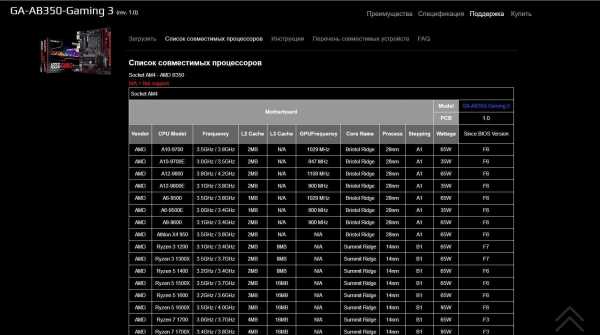
Потратите вы на это не больше 10 минут, зато избавите себя от возможных неприятностей и необходимости обменивать или возвращать в магазин свежекупленную плату.
Также на официальном сайте указано, с какой версии биос поддерживается конкретная модель процессора. Это также важная информация, которая позволит определить, потребуется ли вам обновление биос перед сборкой, или же всё заработает по умолчанию.
Q: Ага! А как я определю, какая у моей платы версия биос, не поставив её в системник? Мне даже на форуме/ютубе/в сервисе (нужное подчеркнуть) сказали, что это невозможно!
A: Увы, поговорить у нас действительно любят. Особенно когда стоит цель описать процесс обновления биос как нечто невероятно сложное, долгое и грозящее плате ужасной гибелью. Ну, и порекомендовать к покупке платформу, где под каждое новое поколение процессоров нужно покупать новую плату — куда ж без этого.
В реальном мире всё обстоит несколько иначе, чем в рассказах:
- У плат Gigabyte нельзя определить версию биос, но в серийном номере всегда зашифрована дата её производства. Можно сопоставить её с датой выпуска конкретной версии биос, указанной на официальном сайте, и сделать соответствующие выводы. Да, это не самый удобный вариант, но при наличии телефона с календарём и выходом в интернет – вполне реализуемый.
- У плат MSI дата также зашифрована в серийном номере, но, кроме того, с недавних пор производитель клеит наклейку с номером заводской версии биос на саму плату. Обычно наклейка находится где-то в окрестностях интерфейсной панели.
- У плат Asus определить версию невероятно сложно: она тоже напечатана на наклейке и представляет собой 4 последних цифры.
- У плат AsRock сложность определения заводской версии биос вообще не поддается описанию: она напечатана на отдельной наклейке на самой микросхеме биоса, и там не надо даже искать последние 4 цифры.
Как это выглядит на конкретных примерах:
 |  |
Gigabyte X470 Aorus Gaming 7 Wi-Fi | MSI B350I PRO AC |
 |  |
AsRock X370 Taichi | Asus ASUS PRIME B350-PLUS |
На худой конец, услуга обновления биос есть в сервис-центрах ДНС во всех регионах. Если вы всё равно сомневаетесь в совместимости, можно прошить самую последнюю на момент покупки версию и забыть об этой проблеме…
Q: Ладно, с процессором понятно. А какая оперативка подойдёт? Посмотрел на сайте производителя – там ограниченный список, и этих модулей нет в продаже…
A: Ну, и, собственно, ничего страшного.
Плата будет поддерживать любые модули, лишь бы соответствовал стандарт: DDR4, DDR3 и т. д. Списки совместимости на сайте производителя – это исключительно списки тех модулей, которые были в наличии у производителя, и которые он смог запустить на этой плате.
Естественно, собирать абсолютно все существующие модули оперативной памяти и тестировать их со всеми своими платами никто из производителей не будет: это займёт колоссальное количество времени, да и денег тоже. А информация быстро устареет: модельные ряды оперативной памяти обновляются куда быстрее, чем материнских плат.
В качестве примера: в списке совместимости Gigabyte X470 Aorus Gaming 7 Wi-Fi отсутствуют представленные ниже модули памяти QUMO, Kingston и даже оба комплекта G.Skill. Вот только на результат это никак не влияет:
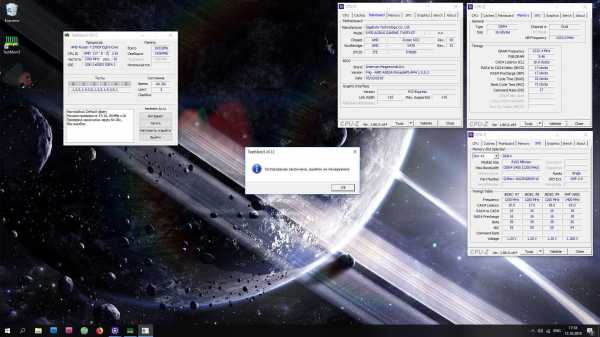 |  |  |
QUMO ReVolution Primary [Q4Rev-16G2M2800P16Prim] | Kingston HyperX Fury Black [HX426C16FB2K2/16] | G.Skill SniperX [F4-3400C16D-16GSXW] + G.Skill FlareX [F4-3200C14D-16GFX] |
Q: А какой кулер подойдёт к <название_платы>? У меня остался кулер от предыдущего компьютера, хочу его использовать, но поддержка современных сокетов для него не заявлена…
A: Совместимость кулера и платы – это вопрос не заявленной поддержки, а наличия у кулера необходимого крепления. Есть, конечно, случаи, когда радиаторы VRM или близко расположенные к сокету конденсаторы упираются в крепления кулера и не дают его поставить – однако это частные случаи, обусловленные дизайном конкретной модели материнки, а не всей платформы.
Что же касается поддержки сокетов…
Все сокеты LGA 115X полностью идентичны по креплениям. Расстояние между монтажными отверстиями на материнской плате, форма пластины с тыльной стороны сокета и сам принцип крепления не изменились со времён LGA 1156. Так что легко представить, какой широкий перечень кулеров на самом деле совместим с современным LGA 1151_v2.
К примеру, угадайте, где на картинке LGA 1156, LGA 1151_v2 и LGA 1151:
Сокет LGA 2066, в свою очередь, по креплениям полностью повторяет LGA 2011-3, и тут тоже никто не запретит установить на новую платформу модель, предназначенную для старой.
Сокет АМ4 в этом плане немного сложнее. Пластиковая рамка вокруг сокета полностью идентична предыдущим платформам – вплоть до совсем уж антикварных 754 и 939, так что установить на новый Ryzen 7 2700 можно даже боксовый кулер от Athlon 64 3000+, если в вас вдруг проснется жажда экспериментов.
А вот монтажные отверстия в материнской плате расположены немного иначе – точнее, с другим расстоянием, чем на АМ3+ и более старых платформах. Поэтому кулерам, использующим винтовое крепление с бэкплейтом, потребуются новые крепёжные элементы – найти их можно в соответствующем разделе магазина ДНС или заказать напрямую у производителя.
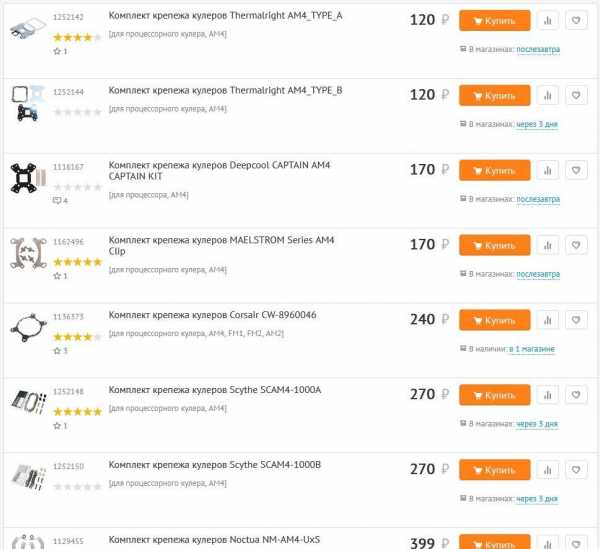
Сокет TR4 – это абсолютно новая платформа, ранее у AMD не было железа для сегмента HEDT. Крепления здесь не совпадают с АМ4 (впрочем, LGA 1151_v2 тоже ни разу не похож на LGA 2066), и охлаждать топовые Ryzen Threadripper можно только кулерами, предназначенными для Ryzen Threadripper.
На что нужно обратить внимание при выборе материнской платы?
Форм-фактор
Казалось бы, не самый серьезный аспект, однако начинать лучше именно с него. Согласитесь, ведь мало радости, если вы выберете самую подходящую плату, а она попросту не войдет в корпус?
Кроме того, благодаря различным стандартам материнских плат, персональный компьютер сегодня можно собрать в чём угодно. Вовсе не обязательно покупать громоздкий корпус формата midi-Tower, если вам нужна компактная система, которая разместится в нише стола. И уж совсем не обязательно ставить подобный «ящик» в гостиной рядом с телевизором, если компактные платы форматов mini-ITX или mini-STX можно «поселить» в маленьком низкопрофильном корпусе, стилизованном под мультимедиа-проигрыватель!
Но вернёмся к сути. Итак, какие форм-факторы материнских плат представлены в каталоге ДНС?

E-ATX. Размер платы – 305х330 мм. Изначально этот формат встречался исключительно в сегменте серверов и высокопроизводительных рабочих станций, однако с развитием и распространением топовых платформ Intel перешел и в потребительский сегмент. Сегодня в этом формате представлены преимущественно платы под разъем LGA 2066 и Socket TR4. С ними всё просто: топовые платформы под топовые процессоры с наилучшим оснащением и передовыми технологиями. Единственный явный недостаток – не все корпуса позволяют установить такую плату.
Standard-ATX (чаще – АТХ). Размеры платы – 305х244 мм, но некоторые вендоры в целях экономии могут делать платы короче. Этот формат является фактическим стандартом для домашних, офисных и профессиональных ПК, выбор плат в нём огромен и можно найти любые сочетания функционала, оснащения и цены. Минус – опять же габариты, однако под этот формат рассчитано большинство корпусов.
Micro-ATX (mATX). Размеры платы согласно стандарту – 244х244 мм, но в реальности остаются на совести вендора. Как правило, сокращение размеров достигается за счет уменьшения количества слотов расширения. Исторически воспринимается как бюджетный вариант, но на деле, хотя в нём и представлены действительно дешевые платы, способен предложить всё то же самое, что и «полноценный» ATX.
Mini-ITX. Размер платы согласно стандарту – 170х170 мм. Вариант для сборки компактных систем, причем может послужить как основой для переносного настольного ПК, так и для мультимедийной системы. Отличительная особенность – использование стандартных слотов под оперативную память и в целом близкая к типовой компоновка, что заметно упрощает (и удешевляет!) сборку системы.
Mini-STX. Размер платы по стандарту – 140х140 мм. Ещё более компактный вариант, подходящий для встраиваемых систем и ультракомпактных ПК. В отличие от mini-ITX, здесь используются модули памяти от ноутбуков и, как правило, внешние БП. Формат, с одной стороны, позволяет больше экспериментировать с различными вариантами сборки ПК, но с другой – удорожает этот процесс и ограничивает производительность. Помимо прочего, на платах этого формата отсутствует разъем под внешнюю видеокарту.
Сокет
Сокет – это разъём для установки центрального процессора. Собственно, это и есть важнейшая характеристика материнской платы, ведь именно она определяет, что за процессоры вы сможете установить, а, значит, и какую производительность получите.
Стоит отметить, что за редкими исключениями материнские платы рассчитаны на работу только с одним поколением процессоров. Так, как бы вам ни хотелось сэкономить на апгрейде, установить процессор под сокет LGA 1151_v2 в материнскую плату с сокетом LGA 1151 не выйдет. Равно как и нельзя провернуть обратный маневр.
Если вы выбираете плату под процессор предыдущего поколения, вам, опять же, достаточно обратиться к списку совместимости на официальном сайте.
Если же ПК собирается «с нуля», стоит обратить внимание на следующие платформы:
AM4 – универсальная платформа AMD для мейнстрим-сегмента. Объединяет десктопные APU и мощные ЦПУ семейства Ryzen, благодаря чему позволяет собирать ПК буквально под любой бюджет и потребности пользователя.
TR4 – флагманская платформа AMD, предназначенная под процессоры Threadripper. Это продукт для профессионалов и энтузиастов: до 32 физических ядер и 64 потоков вычислений, четырёхканальный контроллер памяти и прочие впечатляющие цифры, дающие серьёзный прирост производительности в рабочих задачах, но практически не востребованные в домашнем сегменте.
LGA 1151_v2 – сокет, который ни в коем случае нельзя путать с обычным LGA 1151 (!!!). Являет собой актуальную генерацию мейнстримовой платформы Intel и наконец-то привносит в потребительский сегмент процессоры с шестью и восемью физическими ядрами –этим и ценен. Однако обязательно следует помнить, что процессоры Coffee Lake нельзя установить в платы с чипсетами серий 200 и 100, а старые процессоры Skylake и Kaby Lake – в платы с чипсетами серии 300.
LGA 2066 – актуальная генерация платформы Intel, предназначенная для профессионалов. Со снятием с производства процессоров Kaby Lake-X семейств Core i3 и Core i5 теряет возможности поэтапного апгрейда, но как топовое решение – интересен не меньше TR4. Процессоры Core i9 под эту платформу обладают сходным частотным потенциалом с десктопными собратьями, что нивелирует разницу в играх, но вот цена остаётся слишком высокой даже на фоне аналогов под LGA 1151_v2.
Особняком стоят материнские платы с интегрированным процессором. Сокет как таковой здесь отсутствует – процессор распаивается прямо на плате. Как правило, такие платформы обладают ограниченной производительностью, но выдающейся энергоэффективностью. Их использование оправдано для специфических задач: например, для сборки домашнего файлового сервера, установки ПК в машину или ряда производственных нужд. Безусловно, возможно использовать такие платформы и дома, но там предпочтительнее иметь возможности полноценного апгрейда, которых платы с распаянным процессором лишены.
Чипсет
Хотя, как говорилось ранее, на современных платформах контроллеры оперативной памяти, шины PCI-express и прочие ответственные узлы «переехали» с материнской платы в центральный процессор, чипсет платы оказывает довольно сильное влияние на её функционал. Возможности (и лимиты) разгона, количество линий PCI-e, а иногда и поддержка ряда современных интерфейсов зависят именно от него.
Если вы выбираете платформу TR4 или LGA 2066 – выбор чипсета вас вряд ли будет волновать, поскольку под эти платформы он весьма ограничен. Платы под сокет TR4 используют один чипсет AMD X399, платы под сокет LGA 2066 – либо «десктопный» Intel X299, либо серверный Intel С422, ключевые различия между которыми – в перечне совместимых процессоров.
А вот при выборе платформ socket AM4 и LGA 1151_v2 всё немного сложнее.
Так, под AM4 представлены следующие чипсеты: A320, B350, X370, B450 и X470. Очевидным отличием между ними является то, что младший чипсет A320 не поддерживает разгон процессора, а все остальные – поддерживают.
Но есть и другие различия:
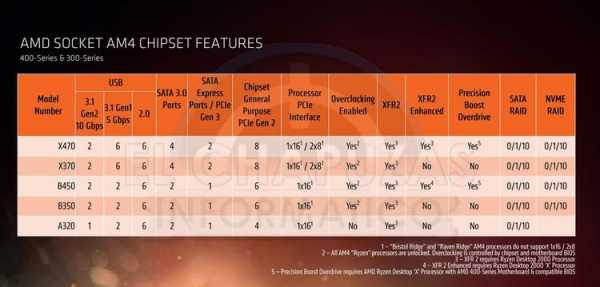
Можно отметить разное количество интерфейсов USB 3.1, реализованных на уровне чипсета, а не через сторонние контроллеры, а также разное количество и схему работы слотов PCI-e, не позволяющие реализовать полноценные SLI и Crossfire на младших чипсетах. А вот возможности по организации RAID-массивов у всех чипсетов одинаковые – «выделяется» тут разве что A320, которому недоступны RAID из накопителей стандарта NVMe – но для бюджетного решения это и логично.
Под платформу Intel LGA 1151_v2 тоже существует широкий выбор чипсетов: в десктопном сегменте представлены h410, B360, h470, Z370 и Z390. Возможности разгона здесь доступны только топовым Z370 и Z390 – причем речь не только о разгоне процессора, но и об оперативной памяти – на младших чипсетах попросту невозможно выставить частоту оперативки выше сертифицированной JEDEC.
Но, как и в случае с платформой AM4, помимо разгона есть и другие различия:
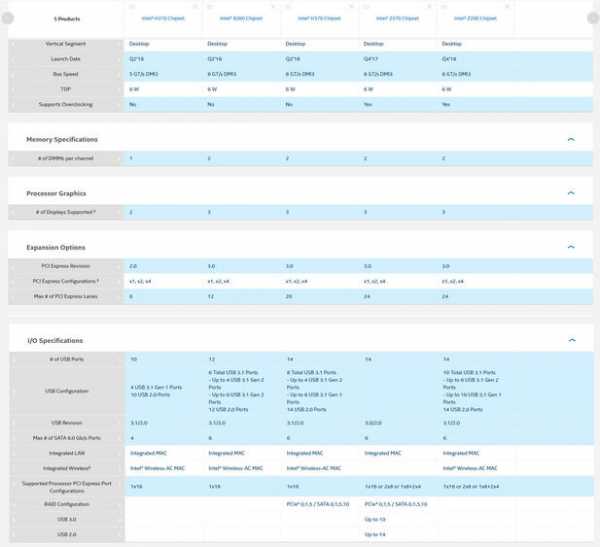
Младшим чипсетам закономерно досталось существенно меньше линий PCI-e и разъёмов USB, также на них невозможно реализовать SLI и Crossfire, поскольку «процессорные» линии PCI-e доступны только одному разъёму x16.
«Стартовый» чипсет h410 «порезан» сильнее всего: у него снижена частота системной шины, доступны только два слота оперативной памяти, урезан функционал встроенной графики. Впрочем, поскольку это решение ориентировано в первую очередь на офисы – вряд ли это станет проблемой. Но для «домашнего» сегмента лучше рассматривать B360.
Количество слотов памяти
Оперативная память – тот элемент ПК, на который вы долго можете не обращать внимания, пока в один прекрасный момент её не перестанет хватать. И очень хорошо, если у вас будут возможности увеличить объем памяти. Ведь если в ПК есть свободные слоты, достаточно лишь докупить соответствующее количество модулей и использовать компьютер дальше.
А вот если все слоты заняты, вам придется продавать имеющиеся планки памяти, теряя в цене, а потом покупать планки большего объема, что в совокупности выйдет в гораздо большие деньги.

Экономить, покупая материнскую плату всего с 2 слотами оперативки, стоит лишь тогда, когда вы твёрдо уверены, что ПК должен максимально долго прожить без апгрейда и быть заменен целиком. В противном случае вы попадете в описанную выше ситуацию и пробьете дыру в семейном бюджете.
«Золотой стандарт» в этом отношении – плата с 4 слотами памяти. Для апгрейда достаточно будет всего лишь заполнить модулями пустующие слоты.
Платы с 8 слотами памяти ожидаемо относятся к платформам LGA 2066 и TR4. С ними всё проще: там объем памяти обусловлен задачами, под которые собирается система, и используется сразу и полностью.
Количество интерфейсных разъемов
Поскольку, собирая ПК, вы уже примерно представляете себе, какие комплектующие и какое количество периферии вы будете использовать, стоит предусмотреть, чтобы плата позволяла подключить всё необходимое. Это лишь поначалу кажется, что здесь можно сэкономить, но на деле всевозможные USB-хабы, внешние адаптеры, платы расширения и прочие посторонние части здорово усложняют жизнь.
Итак, что желательно предусмотреть?
Количество и тип разъемов USB на задней панели. Увлекаться здесь не стоит, но всё же желательно иметь с тыльной стороны ПК как минимум четыре, а лучше – шесть разъемов соответствующего типа. Также будет не лишним, если хотя бы два из них будут соответствовать стандарту 3.0 – скоростная периферия типа переносных жёстких дисков скажет вам спасибо.

Не обязательно, но не лишним будет и наличие портов USB 3.1. На сегодня это экзотика, но в отличие от совсем уж исключительного Thunderbolt этот стандарт имеет все шансы стать повсеместным, так почему бы не предусмотреть его сразу?
Разумеется, стоит обратить внимание и на возможность вывода портов USB на переднюю панель корпуса. Поверьте – ворочать системник с места на место, чтобы подключить флэшку или кабель от фотоаппарата / смартфона в порт с тыльной стороны, вам надоест очень быстро. А удлинители – это лишний беспорядок на столе. И к тому же, они любят за этот самый стол падать.

Неплохим бонусом окажется наличие встроенного адаптера wi-fi. Для мультимедийных ПК, живущих в гостиной под телевизором, это вообще практически необходимость, да и для десктопа может оказаться полезно. Всё-таки роутеры и точки доступа к wi-fi – частые гости в современных домах, ведь куда проще поставить одно устройство в незаметном углу прихожей, чем уродовать стены для прокладки кабелей.
Большинству владельцев достаточно самой простой аудиосистемы, но, если у вас дома установлено нечто, отличающееся от схемы «две колонки, один сабвуфер», обратите внимание и на этот момент. Платы, позволяющие подключить системы объемного звучания типа 5.1 или 7.1, смогут серьёзно улучшить звук в фильмах и играх. Хотя самым требовательным аудиофилам, разумеется, не обойтись без дискретной звуковой карты.
Если уж речь зашла о дискретных адаптерах, оцените сразу количество, тип и расположение слотов PCI-express. Тут никакого секрета нет – всё видно на фотографиях товара.
Кроме того, фото позволят оценить и количество разъемов для подключения корпусных вентиляторов. Конечно, сегодняшнее железо не обладает слишком уж пылким нравом, но было бы неплохо, если бы плата позволяла подключить все корпусные вертушки и управлять их оборотами без лишних переходников и реобасов.
Возможности разгона
Если вы рассматриваете материнскую плату под платформу, позволяющую разгонять центральные процессоры, согласитесь, было бы неплохо выбрать ту, которая позволит достичь больших значений и как результат – получить большую производительность. Немного тщательного анализа в этом случае может окупиться многократно, а пренебрежение к информации – наоборот, привести к бесполезным тратам.
Принципиальная возможность разгона центрального процессора и оперативной памяти зависит от чипсета материнской платы – об этом уже говорилось выше.
А вот конкретный результат разгона – от эффективности и «запаса прочности» подсистемы питания платы. Так, если у вашей платы питание процессора реализовано по четырём фазам, и силовые элементы ничем напрямую не охлаждаются – о разгоне топовых моделей процессоров лучше не задумываться. В лучшем случае вы получите перегрев цепей питания и троттлинг процессора, в худшем – подобные эксперименты могут закончиться выходом комплектующих из строя.
В качестве примера ниже расположены три варианта плат на одном чипсете B450. Все они номинально поддерживают разгон процессора, но итоговые показатели частот будут разными:
 |  |  |
4 фазы питания на процессорные ядра, | 4 фазы питания на процессорные ядра, | 4х2 фазы питания на процессорные ядра, |
Также внимание стоит обратить на возможности биоса платы. Нередко при более чем адекватной аппаратной части программные проблемы сводят на нет все преимущества платы. Уделите внимание стабильности напряжений под нагрузкой, а также поддержке технологии LLC и её реализации – и, вновь возвращаясь к аппаратной части, температурам VRM платы в ходе стресс-тестов.
Где всё это увидеть и узнать? Разумеется, из обзоров материнских плат на авторитетных ресурсах, где каждый аспект рассматривается с максимальной дотошностью, а платы разбираются с целью изучения элементной базы и её качеств.
Да, в таком случае для выбора платы потребуется чуть больше времени чем вы, возможно, планировали потратить поначалу. Но и пользы будет куда больше, чем от отзывов, комментариев и видеороликов. Уж поверьте, даже «лишние» 200 МГц на центральном процессоре будут вам куда приятнее.
Критерии и варианты выбора
Материнские платы из каталога DNS можно ранжировать следующим образом:
Для неттопа в кастомном корпусе, домашнего файлового сервера, CarPC или мультимедийного ПК начального уровня подойдут компактные материнские платы с распаянными процессорами. От этих платформ не стоит ждать огромной вычислительной производительности, но свои несложные задачи они решают легко, тихо и без лишних затрат энергии.
Для домашнего мультимедийного ПК, живущего в гостиной и маскирующегося под видеомагнитофон или музыкальный центр, лучше всего подойдут компактные платы под сокет АМ4, имеющие цифровые интерфейсы для вывода видеосигнала. APU Ryzen для этих задач гораздо более предпочтительны, нежели комбинация из ЦПУ и дискретной видеокарты: компьютер обходится дешевле, занимает меньше места, ест меньше электричества и меньше греется. Причём последнее для компактной системы даже более актуально, нежели для игровой машины.
Станет ли ваш ПК офисным инструментом, универсальным домашним помощником, топовой игровой машиной или рабочей станцией за разумные деньги – зависит от выбранного процессора. Но выбирать необходимо из двух вариантов: либо socket AM4, либо LGA 1151_v2. При этом для игровой машины стоит обращать внимание в первую очередь на платы, поддерживающие разгон процессора – возможность прибавить системе прыти будет вовсе не лишней.
Для топовой рабочей станции придется выбирать материнскую плату либо под сокет TR4, либо под LGA 2066. Выбор в данном случае будет обусловлен только тем, какая из платформ проявит себя лучше в профессиональных задачах, функционал же и оснащённость самих плат, относящихся к топовому сегменту, находятся на примерно сопоставимом уровне.
26 ноября 2018 г. 23:5913056
19club.dns-shop.ru
Лучшие игровые материнские платы
Именно материнская плата диктует геймеру, какими процессором и видеокартой он сможет пользоваться. Кроме того, она ограничивает применение накопителей данных и оперативной памяти. С нашей помощью, с нашими результатами тестов всех лучших плат от Asus, Gigabyte, MSI и ASRock вы сможете определиться, что же в итоге выбрать для своего ПК.
Во время подобного выбора геймеру обычно приходится рассмотреть множество вариантов, но самым главным выбором, конечно же, становится необходимость определиться с процессором, который вдохнет жизнь в ваш новый компьютер: будет то AMD или Intel. За последний год красная команда запустила платформу Ryzen и новую линейку материнских плат AM4, что сильно затруднило выбор.
Учитывая то, что платформы Intel все еще являются лучшими для игровых целей, рассматривать мы будем именно их. Разумеется, в число лучших попали только платы 300-й серии под Coffee Lake, самое свежее семейство процессоров Intel, выпущенное в продажу в прошлом октябре.
Итак, лучшие материнские платы:
Asus ROG STRIX Z370-E Gaming
Победитель: Лучшая игровая материнская плата

Чипсет: Z370 | Сокет: LGA 1151 v2 | Форм-фактор: ATX | mGPU: 2x SLI, 3x CF
Средняя цена: 16,300₽
Классическая топовая плата от Asus, где все возможные фичи включены по умолчанию. Единственное окошко с вопросом вы увидите при включении XMP профиля для своей памяти, но это стандартная процедура для настройки новой платы и, в общем-то, неизбежна. Что самое главное – ваш новенький процессор Coffee Lake прямо из коробки будет трудиться на своей пиковой мощности.
В случае с топовым i7-8700K это означает, что работать он будет на частоте 4,7ГГц, а не 4,3ГГц, как с материнскими платами MSI и Gigabyte. И что Asus Z370 способна выжать из Coffee Lake самую большую производительность из всех протестированных нами плат.
Но это не все, что может STRIX. В плате есть встроенная поддержка Wi-Fi (у MSI Gaming Pro Carbon AC, например, отдельный модуль, которым придется занять слот PCIe), SLI и Crossfire на три видеокарты, усиленные порты для видеокарт и пара разъемов M.2 под SSD, один из которых прикрыт щитом, как у MSI.
Моя единственная претензия заключается в малом количестве USB портов на задней панели. Их всего пять, из которых один Type-C, поэтому я рекомендую выбирать хороший корпус с наличием дополнительных портов на передней панели, благо, разъемов на самой плате предостаточно.
MSI Z370 Gaming Pro Carbon AC
Претендент: Лучшая игровая материнская плата

Чипсет: Z370 | Сокет: LGA 1151 v2 | Форм-фактор: ATX | mGPU: 2x SLI, 3x CF
Средняя цена: 14,900₽
Промежуточное звено между мощью MSI Z370и качеством STRIX. Asus занимает строчку выше только потому, что не требует от пользователя никаких усилий, чтобы разогнать процессор, только включить XMP в BIOS. Но MSI Z370 Gaming Pro Carbon AC более способна составить конкуренцию STRIX, при помощи небольших манипуляций с частотами добиваясь 5,2ГГц у i7-8700K. Ведь, если у вас процессор К-серии, глупо его не разгонять, верно?
«АС» означает наличие дискретного Wi-Fi модуля 802.11ac, усиленные слоты PCIe и два разъема М.2. Один из этих разъемов прикрыт специальным щитом, работающим как радиатор для NVME накопителя, но не таким жестким, как в MSI X299 или Asus Z370. У MSI Z370 Gaming Pro Carbon AC больше доступных USB портов на задней панели и больше RGB светодиодов, если вы их любите. А еще она дешевле.
Asus TUF Z370-Pro Gaming
Претендент: Лучшая игровая материнская плата

Чипсет: Z370 | Сокет: LGA 1151 v2 | Форм-фактор: ATX | mGPU: 2x SLI, 2x CF
Средняя цена: 12,000₽
Недорогая (для топовых) плата Asus TUF выжимает из процессоров Coffee Lake заметно меньше, чем более дорогие MSI и Asus STRIX. У нее всего один усиленный PCIe слот, а сама печатная плата чуть тоньше остальных, но, тем не менее, Asus TUF Z370-Pro Gaming обладает всем фирменным оверклокерским потенциалом, позволяющим игнорировать установленные Intel ограничения.
Она, что называется, накоротке со всеми процессорами К-серии, и может разогнать их без необходимости блуждания по настройкам BIOS, кроме, разумеется, включения XMP профиля.
MSI B360M Mortar
Победитель: Лучшая недорогая игровая материнская плата

Чипсет: B360 | Сокет: LGA 1151 v2 | Форм-фактор: mATX | mGPU: 2x CF
Средняя цена: 7,400₽
Материнские платы на чипсете h470 пришлось ждать долго, и, по большей части, разница в стоимости между ними и топовыми Z370 не слишком большая. Поскольку это новые платы, они зачастую и стоят дороже. Чего нельзя сказать о чипсете B360, который представлен в нашем рейтинге замечательной платой MSI B360M Mortar. Она представляет собой альтернативу Z370 c удобоваримой стоимостью без необходимости жертвовать значительной частью производительности.
Вы лишаетесь всего разгонного потенциала К-серии интеловских процессоров, но тот же мощный Core i5-8400 вполне способен справляться с тяжелыми играми даже на стоковых частотах.
B360M Mortar еще и обладает прекрасными пропорциями, позволяющими установить ее в менее приметный корпус, чем это возможно с платой формата ATX.
Gigabyte B360 Aorus Gaming 3 WiFi
Претендент: Лучшая недорогая игровая материнская плата

Чипсет: B360 | Сокет: LGA 1151 v2 | Форм-фактор: ATX | mGPU: Quad CF/2xSLI
Средняя цена: 8,300₽
Платы на чипсете B360 – лучший выбор для бюджетных игровых ПК. h470 зачастую слишком дороги, не говоря уже о Z370, которые, правда, и предлагают гораздо большие возможности.
У MSI B360M Mortar большая итоговая производительность, она дешевле, меньше по размерам и универсальнее, но у платы Gigabyte есть возможность беспроводной связи. Да, MSI – лучший выбор, но и Aorus – отличный вариант.
Gigabyte Z370 Aorus Gaming K3
Претендент: Лучшая недорогая игровая материнская плата

Чипсет: Z370 | Сокет: LGA 1151 v2 | Форм-фактор: ATX | mGPU: 2x CF
Средняя цена: 10,700₽
Серия Gigabyte Aorus – весьма странная штука. Вот эта удивительно недорогая плата на Z370, к примеру, легкодоступна в России и некоторых европейских странах, но совершенно не представлена в Соединенных Штатах. Непонятно, ведь это неплохая бюджетная плата с поддержкой Coffee Lake.
Для активации изначально ограниченного разгонного потенциала платы необходимо включить в BIOS фирменные твики Gigabyte, после чего процессоры К-серии могут выйти на свои пиковые частоты.
К сожалению, эта плата не позволяет выжать из процессоров максимум, и мы, как ни пытались, не смогли заставить i7-8700К выйти на частоту 5,2ГГц, как у Asus и MSI. Наш предел – 5,1Ггц, что, впрочем, очень хорошо для бюджетной платы.
ASRock Z370 Killer SLI
Претендент: Лучшая недорогая игровая материнская плата

Чипсет: Z370 | Сокет: LGA 1151 v2 | Форм-фактор: ATX | mGPU: 2x SLI, 2x CF
Средняя цена: 10,000₽
Еще одна плата на чипсете Z370 с отличной ценой. К несчастью для ASrock, и Gigabyte, и Asus тоже выпустили схожие по набору функций и стоимости платы, обладающие при этом большим потенциалом.
Нет, Killer SLI вовсе не плохая и может даже похвастать поддержкой Nvidia SLI, которой нет у Aorus. У нее надежная десятифазная система питания, делающая плату привлекательной для оверклокеров. Жаль, что работает все это очень странно. Из коробки i7-8700K способен разогнаться до 4,7ГГц, как на STRIX, но затем включается троттлинг и частота падает до 4,3ГГц, что, понятное дело, сказывается на производительности. И Killer SLI показала себя менее надежной при попытках разогнать процессор до 5,2ГГц.
Источник: pcgamesn.com
cubiq.ru
Лучшие материнские платы 2019 года | ТОП-10
Лучшие материнские платы для установки ваших драгоценных компонентов.
Когда вы настроены собрать лучший компьютер, который только можете себе позволить, вы должны убедиться, что используете лучшую материнскую плату среди доступных. Материнские платы могут быть не такими захватывающими, как лучшие видеокарты или процессоры, но это не должно сбить вас с толку. Ваша материнская плата служит основой вашего ПК, помогая вашему оборудованию раскрыть весь потенциал, а то и подтолкнуть производительность к пределу – используя и оптимизируя каждый такт вашей машины. В принципе, лучшие материнские платы помогут вам обеспечить высокий и устойчивый разгон.
Лучшие материнские платы являются одним из важнейших компонентов ПК вашей новой сборки, поэтому не соглашайтесь на меньшее. Если вы пойдете на компромисс и продешевите с материнской платой, он может задушить потенциал будущей сборки, вынуждая собирать компьютер с нуля. Мы знакомы с подобным опытом, и поверьте нам, это не тот путь, которым вы захотите пойти. Так что сделайте себе одолжение, постарайтесь избежать катастрофы, выбрав одну из лучших материнских плат на рынке.
Имейте в виду, однако, что в 2019 году существует множество разнообразных материнских плат, а выбрать самую идеальную может быть сложно. Вот почему мы сформировали рейтинг лучших материнских плат 2019 года с платами, которые мы тестировали и проверяли самостоятельно. Таким образом, вы можете быть уверены, что каждая материнская плата из этого рейтинга будет делать всё, что вам нужно, не говоря уже о долговечности. Представляем наш ТОП-10 материнских плат.
Z390 AORUS PRO WIFI
ЛУЧШАЯ МАТЕРИНСКАЯ ПЛАТА ДЛЯ INTEL

Полнофункциональное предложение по разумной цене.
Форм-фактор: ATX | Сокет: LGA-1151 (только 8-е и 9-е поколения) | Чипсет: Intel Z390 | Поддержка памяти: 4 сокета DIMM (до 64 Гб) | Поддержка нескольких GPU: Nvidia 2- и 4-сторонняя GPU SLI / AMD 2-, 3-, 4-стороняя CrossFire | Особенности: х2 PCIe M.2 (Key M), укрепленный PCIe.
- Плюсы: Отменная эстетика | Отличное охлаждение;
- Минусы: Могло быть больше слотов M.2;
Когда на рынке появились новые процессоры Coffee Lake Refresh, Intel пообещала, что они станут лучшими игровыми процессорами, а мы понимали, что это значит приближение нового поколения материнских плат. И, о чудо, Z390 Aorus Gaming Pro WiFi – одна из лучших материнских плат под Intel на сегодняшний день. Она оборудована игровыми функциями, среди которых усиленные слоты PCIe, а также необходимое количество RGB-подсветки, способной ослепить вас. Сложно найти лучшую материнскую плату, особенно в этой ценовой категории.
ASUS ROG MAXIMUS XI CODE Z390 GAMING
ЛУЧШАЯ ВЫСОКОПРОИЗВОДИТЕЛЬНАЯ МАТЕРИНСКАЯ ПЛАТА ДЛЯ INTEL

Без компромиссов.
Форм-фактор: ATX | Сокет: LGA-1151 (только 8-е и 9-е поколения) | Чипсет: Intel Z390 | Поддержка памяти: 4 сокета DIMM (до 64 Гб) | Поддержка нескольких GPU: Nvidia 2-сторонняя GPU SLI / AMD 2-, 3-стороняяя CrossFire | Особенности: х2 PCIe M.2 (Key M), улучшенная подача энергии, специализированные разъемы для жидкостного насоса (охлаждение).
- Плюсы: Море функций | Предустановленный экран ввода / вывода;
- Минусы: Очень дорогая;
Когда вы покупаете оборудование для ПК, переполненной разнообразием функций, компонентами и требованиями, у вас может возникнуть соблазн махнуть рукой и просто получить максимум из доступного бюджета. В такой момент вы можете поставить на Asus ROG Maximus XI Code Z390 Gaming. Материнская плата предлагает все функции, которые поддерживаются новыми процессорами Intel Coffee Lake Refresh, с прицелом на будущее, наряжу с RGB-подсветкой, покрывающей каждый сантиметр материнской платы, что делает её одной из лучших материнских плат, когда вам просто не придется задумываться о выборе.
GIGABYTE Z390 UD
ЛУЧШАЯ БЮДЖЕТНАЯ МАТЕРИНСКАЯ ПЛАТА ПОД INTEL

Coffee Lake Refresh не дорого.
Форм-фактор: ATX | Сокет: LGA-1151 (только для 8-го и 9-го поколений) | Чипсет: Intel Z390 | Поддержка памяти: 4 сокета DIMM (до 64 Гб) | Поддержка нескольких GPU: AMD 4-сторонняя CrossFire | Особенности: х1 PCIe M.2 (Key M), программно-управляемые вентиляторы, память до 4000 МГц.
- Плюсы: Доступная | Thunderbolt 3;
- Минусы: Не поддерживает Nvidia SLI;
Теперь, когда Coffee Lake Refresh уже некоторое время находятся на рынке, вы захотите максимально использовать всю их производительность. Тем не менее, некоторые высококачественные материнские платы могут сделать вашу сборку очень дорогой. Если вы ищите бюджетный вариант без лишних компромиссов, Gigabyte Z390 должна быть на вершине вашего списка лучших видеокарт. Здесь нет никаких наворотов, вроде RGB-подсветки или встроенного Wi-Fi, но материнская плата компенсирует эти недостатки, предоставляя отличную ценность. Вы получаете все основные функции, которые Z390 может предложить, по отличной цене. Если вы хотите собрать бюджетный игровой компьютер, Gigabyte Z390 UD – лучшая материнская плата для вас.
MSI MPG Z390M GAMING EDGE AC
ЛУЧШАЯ МАТЕРИНСКАЯ ПЛАТА MICRO-ATX ПОД INTEL

Форм-фактор: Micro-ATX | Сокет: LGA-1151 (только для 8-го и 9-го поколения) | Чипсет: Intel Z390 | Поддержка памяти: 2 сокета DIMM (до 32 Гб) | Поддержка нескольких GPU: SLI / CrossFire | Особенности: х2 PCIe M.2 (Key M), DDR4 Boost, PCI-E Steel Armor, Audio Boost 4.
- Плюсы: Стильная | Множество функций;
- Минусы: Дорогая;
Если вы хотите получить преимущество в конкурентных играх, но у вас недостаточно свободного места на столе, придется вложить деньги в материнскую плату Micro-ATX или, если быть точными, MSI MPG Z390M Gaming Edge AC. Что вы получаете здесь? Материнскую плату Micro-ATX со всеми функциями, характерными для полноразмерных плат ATX, но лишь за часть их цены. Несмотря на меньший размер, вы по-прежнему получаете два слота M.2, поддержку SLI и Crossfire, а также высокую производительность, которую может предложить Intel Coffee Lake Refresh. Если вы ищите материнскую плату меньшего размера, вы не можете позволить себе пройти мимо MSI MPG Z390M Gaming Edge MC.
ASUS ROG STRIX Z390-I GAMING
ЛУЧШАЯ МАТЕРИНСКАЯ ПЛАТА MINI-ITX ПОД INTEL

Крошечная и яркая.
Форм-фактор: Mini-ITX | Сокет: LGA-1151 (только для 8-го и 9-го поколения) | Чипсет: Intel Z390 | Поддержка памяти: х2 сокета DIMM (до 64 Гб) | Поддержка нескольких GPU: Нет | Особенности: х2 PCIe M.2 (Key M), память двойной емкости, передний разъем USB 3.1 Gen 2, ASUS Aura Sync.
- Плюсы: RGB-подсветка | Огромный запас памяти;
- Минусы: Дорогая;
Если вам нужна наименьшая материнская плата, которую только можно купить, без ущерба ключевым функциям процессора, вы должны рассмотреть ASUS ROG Strix Z390-I Gaming. С этой материнской платой вам не придется идти на компромиссы в отношении функций или мощности. Вам даже не придется мириться с «крошечными» 32 Гб оперативной памяти благодаря поддержке памяти двойной емкости – у вас может быть до 64 Гб памяти на самой крошечной материнской плате, которую вы когда-либо видели. К сожалению, как и большинство других плат Z390, она довольно дорога, поэтому приготовьтесь выложить больше обычного, если хотите самую маленькую и лучшую из материнских плат.
GIGABYTE X470 AORUS GAMING 7 WI-FI
ЛУЧШАЯ МАТЕРИНСКАЯ ПЛАТА ПОД AMD

Яркая и красивая.
Форм-фатктор: ATX | Сокет: AM4 | Чипсет: AMD X470 | Поддержка памяти: 2-канальные х4 DDR4 3600 МГц (до 64 Гб) | Поддержка нескольких GPU: Quad-GPU SLI, CrossFire | Особенности: х2 M.2 (Key M), Q-Flash, мультизональная RGB-подсветка.
- Плюсы: Удивительный дизайн | Отличная расширяемость;
- Минусы: Дорогая;
С X470 Aorus Gaming 7 Wi-Fi Gigabyte в очередной раз продемонстрировала своё мастерство в области разработки материнских плат. Работающая на новых чипсетах AMD X470, плата обеспечивает полную поддержку процессоров Ryzen 2-го поколения, и это лучшая из материнских плат, если вы занимаете сторону Красной Команды. Более того, она поддерживает Quad-GPU SLI и сверхбыструю оперативную память (до 3600 МГц) для бесподобного расширения ОЗУ, а благодаря многозонной RGB-подсветке, выглядит материнская плата просто сногсшибательно.
MSI X470 GAMING PLUS
ЛУЧШАЯ БЮДЖЕТНАЯ МАТЕРИНСКАЯ ПЛАТА ПОД AMD

Играйте со стилем.
Форм-фактор: ATX | Сокет: AMD AM4 | Чипсет: AMD X470 | Поддержка памяти: 4 сокета двухканальной памяти DDR4 3466 МГц (до 64 Гб) | Поддержка нескольких GPU: CrossFire | Особенности: х2 PCIe M.2 (Key M).
- Плюсы: Отличная цена | Возможности расширения;
- Минусы: Нужен большой корпус;
На протяжении длительного времени AMD оставалась лидером в области бюджетных компьютеров, и не похоже, что тенденция стремится к изменению в будущем. Продукт MSI X470 Gaming Plus, предназначенный исключительно для геймеров, предлагает такие функции, как два слота PCIe M.2 и кнопка быстрой настройки, чтобы вы всегда были на вершине списка лидеров. И, поскольку эта материнская плата ориентирована на игроков, она оборудована яркой RGB-подсветкой, которую вы легко сможете настроить со смартфона. Лучше всего то, что это недорогая материнская плата.
ASROCK B450M-HDV
ЛУЧШАЯ МАТЕРИНСКАЯ ПЛАТА MICRO ATX ПОД AMD

Маленькая, но ответственная.
Форм-фактор: Micro ITX | Сокет: AMD AM4 | Чипсет: AMD Promontory B450 | Поддержка памяти: 2-канальная х2 DDR4 3200 МГц (до 32 Гб) | Поддержка нескольких GPU: Нет | Особенности: Сборка ASRock Super Alloy, x1 M.2, ASRock Live.
- Плюсы: Доступная | Поддерживает ОЗУ 3200 МГц;
- Минусы: Только два слота DIMM;
В наши дни маленькие ПК в моде, а с лучшей материнской платой, такой как ASRock B450M-HDV, мы полагаем, что они могут быть ещё и мощными. Теперь, несмотря на отсутствие поддержки SLI и только до 32 Гб ОЗУ – это, в конце концов, B450 – она по-прежнему привлекательна, благодаря низкой цене. За исключением этих упущений, вы по-прежнему получаете слот для твердотельного накопителя NVMe и четыре порта USB 3.1 Gen 1 на задней панели. Если вы хотите собрать надежный бюджетный игровой ПК, ASRock B450M-HDV – ваш лучший выбор.
ASUS ROG STRIX X470-I
ЛУЧШАЯ МАТЕРИНСКАЯ ПЛАТА MINI-ITX ПОД AMD

Маленький размер, огромная производительность.
Форм-фактор: Mini-ITX | Сокет: AMD AM4 | Чипсет: AMD X470 | Поддержка памяти: 2 сокета 2-канальной DDR4 3466 МГц (до 32 Гб) | Поддержка нескольких GPU: Нет | Особенности: х1 PCIe M.2 (Key M).
- Плюсы: Поддержка 2-канальной ОЗУ | Совместимость M.2;
- Минусы: Объем ОЗУ ограничен 32 Гб;
ASUS стремится доказать, что хорошие продукты могут приходить в небольших размерах с ROG Strix X470-I. Благодаря новейшему и лучшему чипсету AMD, всё в этой крошечной материнской плате разработано с учетом превосходной производительности. Даже в BIOS, где вы можете найти стресс-тест для разгона до того, как загрузите Windows. Эта плата выходит за рамки ограничений форм-фактора Mini-ITX, включая переходники M.2 Audio Combo, так что вы сможете установить твердотельный накопитель M.2 NVMe, не мешая другим компонентам.
ASROCK X299 TAICHI
ЛУЧШАЯ МАТЕРИНСКАЯ ПЛАТА ПОД INTEL CORE X

Хотите достичь пределов?
Форм-фактор: ATX | Сокет: LGA-2066 | Чипсет: Intel X299 | Поддержка памяти: 8 сокетов 4-канальной DDR4 4400 МГц (до 128 Гб) | Поддержка нескольких GPU: Nvidia 3-сторонний SLI, AMD 3-сторонний CrossFireX | Особенности: х3 PCIe M.2 (Key M).
- Плюсы: Поддержка кучи памяти | 8 модулей ОЗУ;
- Минусы: Высокая цена;
Процессоры серии X уже здесь, и они впечатляют, поэтому, если вы хотите использовать весь потенциал, который они могут предложить, вам нужна материнская плата серии X. ASRock X299 – отличный выбор, с поддержкой разогнанной памяти до 4400 МГц (!!!) и 8-ю слотами для модулей памяти. Плата также поддерживает до 128 Гб оперативной памяти, поэтому с процессором Series-X и хорошей видеокартой (или даже тремя) эта штуковина способа разорвать любые игры, запущенные на ПК. Если вы ищите одну из лучших материнских плат, доступную за деньги, то это она.
ASROCK X399 PROFESSIONAL GAMING STR4
ЛУЧШАЯ МАТЕРИНСКАЯ ПЛАТА ПОД AMD RYZEN THREADRIPPER

Это материнская плата построена мечтами AMD.
Форм-фактор: ATX | Сокет: sTR4 | Чипсет: AMD X399 | Поддержка памяти: 4 сокета 2-канальной DDR4 3200 МГц (до 128 Гб) | Поддержка нескольких GPU: 4-сторонний SLI, AMD Quad CrossFireX | Особенности: х1 U.2, x3 PCIe M.2 (Key M).
Если у вас достаточно денег для собственной сборки и вам нужна абсолютно каждая функция, ASRock X399 Professional Gaming sTR4 может стать идеальной материнской платой для вас. Мало того, что этот монстр поддерживает конфигурацию в 4 SLI, вы также можете установить до 128 Гб памяти DDR4. Есть и яркая RGB-подсветка, так что гости не смогут отвести взгляд от вашей сборки. Имейте в виду, что эта плата совместима с процессорами Ryzen Threadripper 2 Gen, вам также придется сначала обновить BIOS.
Некоторые тонкости
Если вы совсем незнакомы с материнскими платами, вот небольшое руководство для тех, кто не знает о них достаточно. Материнские платы доступны в широком диапазоне различных форм-факторов, наиболее распространенными среди которых ATX и Micro ATX. Однако существует множество менее распространенных форм-фактор, включая mini ITX и E-ATX. Не переживайте, большинство корпусов для ПК поддерживают несколько форм-факторов.
Более того, в нашем обзоре лучших материнских плат мы подробно приводим тип сокета, которого придерживается каждая плата. Сокет, для тех, кто не в курсе, является слотом на материнской плате, в который устанавливается процессор. Как правило, новые процессоры Intel используют LGA 1151 или 2066, тогда как новейшая архитектура AMD Ryzen предназначена для чипсета AM4.
Далее, время лучших игровых мониторов 2019 года.
www.howtablet.ru
ТОП лучших материнских плат для ПК в 2019
С выбора материнской платы начинается любая сборка ПК « с нуля». От ее характеристик напрямую будут зависеть возможности комплектации и дальнейший потенциал для наращивания более мощного железа. После прочтения статьи вы сможете выбрать лучшую материнскую плату для игрового ПК. Многие считают выбор материнки самым замысловатым и сложным в сборке ПК моментом — развеем же этот миф.
Из чего состоит материнская плата: самые важные характеристики
Итак, разберем те характеристики материнской платы, на которые нужно обращать внимание при выборе.
Чипсет
Не что иное, как встроенный процессор материнской платы. На современном рынке присутствует два основных производителя: Intel и AMD.
Самый важный момент — если для ПК выбран процессор Intel, то и чипсет должен быть интеловский. С AMD ситуация аналогичная.
Чипсеты также принято делить на классы, которые определяют их производительность.
У Intel это:
H — чипсеты начального класса.
P;Z — чипсеты среднего класса.
X — чипсеты высокого класса.
B;Q — чипсеты с поддержкой дополнительного функционала безопасности и управления. Предназначены в основном для бизнеса.
AMD категоризирует чипсеты на:
A45; A50; A55; A58; — начального класса.
A75; A78 — среднего класса.
A85; A88 — высокого класса.
| Производитель | Нач. класс | Ср. класс | Выс. класс | С доп.функционалом |
| Intel | H | P;Z | X | B;Q |
| AMD | A45;A50;A55;A58 | A75;A78 | A85;A88 |
При выборе уровня чипсета главное — соответствие и совместимость с выбранным процессором. Остальные детали пригодятся разве что техно-гикам.
Читайте также:
Разъем (сокет) для процессора
Необходимый для процессора тип сокета указан в его характеристиках. Да и запутаться будет сложно. Названия говорят сами за себя.
- Сокеты с приставкой LGA обеспечивают поддержку процессоров от Intel.
- Сокеты с приставкой AM, FM и S работают с процессорами от AMD.
| Тип сокета | Актуальные модели |
| Intel (LGA) | 1150, 1155, 2011, 2011 |
| AMD (AM/FM) | AM3+, FM2+ |
Форм-фактор
Размер материнской платы — именно от него зависит дальнейший выбор корпуса для ПК. Подробнее о подборе актуального для конфигурации форм-фактора мы говорили в гайде «Как выбрать корпус для игрового ПК: руководство к действию».
| Форм-фактор | Габариты (мм) |
| Mini ATX | 170×170 |
| Micro ATX | 244×244 |
| ATX | 305×244 |
| XL-ATX | 345×262 |
Слоты памяти
Тут все очень просто — всего пара значений и полное отсутствие путаницы. Современные материнские платы поддерживают тип DDR4, пришедший на смену DDR3/DDR3L. Впрочем, последние тоже встречаются, но реже.
Платы начального класса имеют до 2 слотов для установки памяти. Среднего и выше — 4.
Если собираете ПК, оставляя место «про запас», актуальными будут 4 слота, которые в дальнейшем позволят нарастить ОЗУ до достаточного объема. Но помните об ограничениях: у каждой платы существует определенный порог объема — уточняйте этот аспект заранее.
Также важна поддержка процессором частоты ОЗУ, в современных моделях ее диапазон составляет 1333-2000 МГц. Нередко высокочастотная ОЗУ способна увеличить производительность встроенного графического адаптера. Принцип «чем выше, тем лучше» актуален.
Слоты для плат расширения
Разъемы, необходимые для подключения различных дополнительных устройств — тюнеров, wi-fi адаптеров, PCI-SATA контроллеров и пр.
Количество слотов напрямую зависит от форм-фактора платы.
Для подключения плат расширения в основном используются разъемы PCI-E x1. Второй доступный разъем PCI-Express используется реже, но он пригодится для подключения современных видеоплат.
| Форм-фактор | Количество слотов |
| Mini ATX | 1 |
| Micro ATX | 4 |
| ATX, XL-ATX | 7 |
Система охлаждения
В материнских платах используется пассивный тип охлаждения — представлен он радиаторами для вывода тепла. Платы низкого уровня зачастую вообще не имеют радиатора. Если же он присутствует, то установлен на чипсете и некоторых транзисторах. Использовано такое решение из-за экономии — да и не понадобится вам мощное охлаждение в низкоуровневой плате. В более дорогие модели устанавливаются системы на основе тепловых трубок. Кстати, не забудьте проверить высоту радиатора процессора платы перед покупкой — он попросту может помешать установке видеокарты.
Также читайте: Выбираем систему охлаждения для компьютера
Внутренние разъемы
То, куда подключается вся «начинка».
Служит для подключения оптических приводов и твердотельных накопителей. Почти наверняка у вас окажется плата с разъемом SATA3, который используется во всех современных устройствах, обеспечивающая пропускную способность 6 Гбит\с.
Должен быть идентичнен разъему на блоке питания для корректного подключения. Современные материнские платы почти всегда имеют разъем с 24 контактами, но запитать такую плату можно будет и от 20-контактного устройства.
Доступны 4-х или 8-контактные разъемы. 100-120 Ватт будет достаточно для их запитки.
Все современные модели имеют разъем PCI Express (PCI-E x16). Платы высокого и среднего классов могут иметь до 4 таких разъемов. Но если планируете установить несколько видеокарт, заранее озаботьтесь наиболее рациональным их размещением — 4 перегретых адаптера будут постоянно имитировать аэропорт или оживленное шоссе, что вряд ли вам понравится.
Встроенные устройства
Если ПК собирается не для развлекательных целей, а, предположим, для офисной рутины, встроенная графика позволяет снизить расходы. Но ожидать от встроенной графики каких-то высот в производительности не стоит. Добавляет разъемы DVI и HDMI.
Включает в себя 3-6 гнезд для подключения 3,5 мм аудиоустройств. Звуковая карта присутствует в материнских платах всех уровней, варьируется лишь количество доступных гнезд.
Поддержка передачи данных в 100 или 1000 Мб\с. Если обмен большими объемами данных не предусмотрен, хватит и 100. Кстати, платы среднего и высокого уровня несут в себе сетевые карты с 1000 Мб/с, что автоматически упрощает выбор, если захотелось собрать что-то вроде сервера.
Не самая важная деталь. Без встроенного wi-fi адаптера можно вполне обойтись, особенно если вы используете подключение напрямую. В случае беспроводных сетей — мощности установленного роутера может просто не хватить для запросов особо требовательных пользователей. Поэтому смело вычеркивайте этот параметр, если в планах покупка мощного роутера.
Внешние разъемы платы
А далее привожу список разъемов, которые встречаются в материнских платах. Их количество напрямую зависит от количества и типа интегрированных в плату устройств.
Разъем | Назначение |
USB 3.0 | Для флешек и внешних жестких дисков. Обеспечивает высокую скорость соединения. |
USB 3.0 | Для мышек, клавиатур, внешних звуковых карт и прочих устройств, подключающихся по USB |
PS\2 | Устаревший формат для подключения мышек и клавиатур. |
DVI | Для подключения монитора, если вы используете встроенный видеоадаптер. |
HDMI | То же самое, что и в предыдущем пункте, но для подключения современных моделей мониторов и телевизоров. |
Display Port | Используется для подключения некоторых моделей мониторов. |
Кнопка хард-ресета Биоса | Для выключения при зависании системы. |
eSata | Для подключения внешних накопителей с аналогичным разъемом. |
Rj-45 | Для подключения сетевого кабеля. |
Оптический аудиовыход | Подключение продвинутых аудиосистем. |
Аудиовыходы | Для подключения колонок, наушников и микрофонов. |
Послесловие
Вот, в общем, и все — с основными нюансами в выборе материнской платы вы теперь ознакомлены, так что смело можете пользоваться данным гайдом при покупке. Советую при выборе не торопиться и тщательно изучать все эти цифры и технические характеристики — будет обидно получить дорогую и несовместимую между собой кучу железа. Самая мощная и недорогая материнская плата для игрового ПК в 2017 году должна быть именно у вас, не так ли? Если же не хочется тратить время на поиски, то читайте наши обзоры:
Вам также может быть интересно: Лучшая бюджетная материнская плата на чипсете от AMD
gadgets-reviews.com
Материнская плата для игрового компьютера в 2018
Компьютерные игры ставят достаточно простые требования к архитектуре персонального компьютера (ПК). В играх от процессора требуется обрабатывать примитивную логику игрового ИИ (что занимает примерно 10-15% его вычислительной мощности) и вовремя сбрасывать текстуры в видеокарту. Всю же тяжесть изображения красивой картинки разработчики возложили именно на неё.
То есть, функция ЦП в играх проста: в основном она сводится к переброске информации из памяти ПК в видеопамять. Следовательно, при одной и той же видеокарте и процессоре более быстрым будет тот игровой ПК, материнская плата (МП) которого будет лучше справляться с этой задачей.
Как выбрать материнскую плату для игрового компьютера
Материнская плата для игрового компьютера 2018, как и для любого компьютера вообще выбирается исходя из двух основных критериев:
- уже имеющегося в наличии (или выбранного и ожидающего покупки) «железа» в виде процессора и видеокарты;
- стоимости.
Важно! Следует понимать, что совместимые с одними и теми же ЦП материнские платы могут обладать существенной разницей в возможностях и, естественно, обладать различной стоимостью.
Рассмотрим несколько вариантов выбора игровых материнских плат 2018 года, исходя из разной элементной базы ПК и его цены.

Для ПК на платформе от AMD
Дорогое решение
Топовые ЦП от AMD – это серия TR. Выбор игровой системной платы для компьютера в настоящее время практически однозначен: это решение на базе чипсета Х399 (поскольку другие просто не поддерживают TR-4). Как таковая фирма-производитель материнки не имеет значения, поскольку в этом сегменте все будут стремиться делать самую качественную продукцию.
Но, всё равно, оптимальным будет выбор МП от известного производителя. Такими могут быть ASUS или MSI. Например, плата MSI MEG X399 Creation, имеющая 4 слота PCI-Ex16 и 8 разъёмов для подключения памяти DDR4.
Теоретически, к ней можно подключить 4 видеокарты (2 сборки в режиме SLI) и МП прекрасно справится с обеспечением их нормальной работы.
Стоимость МП подобного класса составляет около 550-700 долларов США.
Бюджетное решение
Можно воспользоваться недорогим, но проверенным решением, взяв в качестве платформы другой процессор от AMD, например, выбрав «середнячка» из их предыдущего поколения Ryzen-7. Эти ЦП используют сокет АМ4.
Под этот сокет существует несколько чипсетов (например, А320, В450, Х470 и т.д.), каждый из которых обладает своими особенностями. Хотя, традиционно, считается, что чем выше цифра в индексе, тем чипсет совершеннее. Поэтому для бюджетного ПК идеальным вариантом будет использование МП с самым современным чипсетом, при этом её цена будет минимальной.
Примером такой МП будет ASRock X470 Master SLI. Она имеет 2 слота PCI-Ex16 и 4 разъёма для подключения памяти DDR4.
Эти материнки стоят порядка 150-200 долларов.

Для ПК на платформе от Intel
Дорогое решение
В настоящее время у фирмы Intel самыми быстродействующими ЦП являются процессоры Core восьмого поколения. Самый быстрый из них – это Core i7 8086К.
Внимание! Экспериментальную архитектуру i9 не рассматриваем, поскольку она неоправданно дорогая для игрового ПК. Переплачивать в три-четыре раза за прирост производительности в 8-9% желающих очень мало.
Кром того, i9 – это шестое поколение, и как пойдёт их дальнейшая эволюция – неизвестно.
Выбор материнской платы для этого процессора будет непростым, поскольку количество чипсетов под сокет s1151 превышает десяток. Самый современный и быстродействующий из них – это Z370.
Лучшей МП на базе подобного чипсета является Asus ROG MAXIMUS X FORMULA. На ней есть три слота PCI-Ex16 и 4 разъёма для подключения памяти DDR4.
Цена такого изделия составляет от 500 до 650 долларов.
Бюджетное решение
Основным плюсом продукции Intel является её большая унификация, нежели у AMD. На базе сокета s1151 выпускаются и дорогие и дешевые процессора. Поэтому что в дорогом, что в бюджетном решении по выбору игровой МП в 2018 году вопрос будет заключаться только в выборе чипсета.
Для недорогого решения достаточно будет взять чипсет предыдущего поколения Z270, с точки зрения быстродействия в играх ничем не отличающийся от топовой версии.
Выбор можно остановить на МП Gigabyte GA-Z270-HD3. Она имеет три слота PCI-Ex16 и 4 разъёма для подключения памяти DDR4.
Стоимость такой материнки составляет всего 130 долларов.
Так же вы можете посмотреть статьи на темы Как подобрать материнскую плату для игр в 2018 году и Самая дорогая материнская плата.
wi-tech.ru
Лучшие бюджетные материнские платы 2017
Самый главный элемент любого компьютера — материнская плата, так как она является основой, куда помещаются все комплектующие, и именно от нее зависит тип вашего аппарата. Бюджетные модели очень схожи по характеристикам и определиться с выбором достаточно сложно. Давайте рассмотрим несколько бюджетных материнских плат, на основе которых можно собрать как офисные ПК, так и простенькие игровые агрегаты.
Biostar h210MDS2 PRO D4 Ver. 6.x
Открывает перечень лучших бюджетных материнских плат продукт от китайского производителя Biostar h210MDS2 PRO D4 Ver. 6.x. Изделие рассчитано на процессоры от компании Intel под сокет LGA 1151, а основано оно на чипсете Intel h210. На борту имеется два слота DDR 4 под ОЗУ, а максимальный объем оперативной памяти составляет 32 Гб. Также пользователи найдут 1 разъем PCI-E x16 и 2 PCI-E x1. Здесь имеется встроенная звуковая карта, 10 разъемов USB, 4 из которых формата 3.0, порты DVI, Ethernet и даже морально устаревший PS/2. Разъем питания для платы 24-контактный, а вот питание процессора 4 pin. Система охлаждения пассивная, а форм-фактор microATX.
ASRock A320M-DGS

Данная материнская плата разработана под процессора на базе сокета AM4 с чипсетом AMD A320, поэтому если вы хотите собрать бюджетный компьютер для офиса или выполнения повседневных задач, стоит обратить на нее внимание. На борту присутствует стандартный набор шин и интерфейсов — 12 USB, 6 из которых 3.0, один PCI-E x16, 1 PCI-E x1, два разъема под ОЗУ формата DDR 4 с максимальным объемом до 32 Гб. Питание также стандартное — 24-пиновое, а слот для процессора имеет 4 контакте. ASRock A320M-DGS — это идеальная основа для классического бюджетника, который подойдет студентам или людям, которые не делают акцент на играх.
MSI A320M PRO-VD/S

MSI A320M PRO-VD/S — материнская плата под процессоры AMD AM4 с чипсетом AM 320. На рынке также можно найти точный аналог на LGA 1151 – B250M). Здесь пользователи найдут 2 шины DDR4 для ОЗУ, 6 разъемов SATA с пропускной способностью 6 Гбит/с, 7-канальную аудиокарту и Ethernet интерфейс 1000 Гбит/с, в основу которой взята схема Realtek 8111H. Также на борту имеется 1 слот PCI-E x16 и 2 PCI-E x1. Отличается плата 8-пиновым слотом для питания процессора, а вот питание самого изделия производится при помощи 24-pin коннектора. Охлаждение также пассивное, а форм-фактор характерный для бюджетников — microATX.
ASUS PRIME A320M-K

ASUS PRIME A320M-K — материнская плата для процессоров на сокете AM4, с чипсетом AMD A320. Изделие может использоваться как для офисных компьютеров, так и для сборок очень бюджетных игровых ПК. Сюда можно установить процессоры семейства AMD Ryzen, A-series или Athlon. На борту имеется 2 шины DDR4 под ОЗУ, 2 разъема M2, встроенная 7-канальная звуковая карта и Ethernet на 1000 Гбит/с. Питание платы производится посредством 24-пинового разъема, а питание процессора 4-pin. ASUS PRIME A320M-K имеет форм-фактор miniATX с пассивной системой охлаждения.
MSI B250M GAMING PRO

MSI B250M GAMING PRO — это идеальная основа для сверхбюджетных игровых ПК. Плата имеет на своем борту 1 шину PCI-E x16, 2 слота PCI-E x1, 7-канальную встроенную звуковую карту и 2 разъема под ОЗУ формата DDR4, с максимальным объемом до 32 Гб. Рассчитано изделие под процессоры компании Intel на сокете LGA1151 с 8-pin питанием. Здесь также есть 12 интерфейсов USB, три из которых относятся к поколению 3.1, и интегрированный HDMI разъем для подключения мониторов с высоким разрешением. Несмотря на формат microATX, в MSI B250M GAMING PRO нашлось место для мощной сетевой карты, пропускная способность которой составляет 1000 Мбит/с.
Выводы
Основным параметром, на который нужно обратить внимание при сборке ПК на базе бюджетной материнской платы, является количество шин. Со временем любой компьютер придется усовершенствовать, но сделать это с бюджетниками практически невозможно физически. Прежде чем покупать такие материнские платы, хорошенько подумайте о том, какие задачи вы хотите выполнять, и если вы сомневаетесь, что вы будете использовать систему только для рутинной работы, тогда стоит задуматься о более дорогих вариантах. Но даже с эконом-вариантами вы сможете собрать достаточно неплохие игровые ПК.
best-product-guide.com
Выбор материнской платы в 2018
Практические советы по выбору материнской платы в 2018 году. От материнской платы в первую очередь зависит стабильность системы и ее возможность апгрейда в дальнейшем, а также тип используемых в сборке комплектующих, в особенности — процессора и оперативной памяти.

На что обращать внимание при выборе мат платы в 2018 году?
Производитель
Продукция ASUS, Gigabyte, MSI и AsRock (дочерняя компания ASUS) — хорошие материнские платы, каждая по-своему (в зависимости от возлагаемых на нее задач). AsRock – король бюджетных сборок. Пожалуй, большая часть недорогих сборок собрана именно на платах данного производителя.

Среди топовых моделей от AsRock есть довольно интересные варианты, но в количественном соотношении они все же проигрывают своим более именитым оппонентам.

Впрочем, абсолютно у любого производителя есть как более удачные модели, так и менее удачные. Ориентируйтесь в первую очередь не на фирму, а на конкретную модель. Обзоры и реальные отзывы пользователей в интернете должны вам в этом помочь.
Игровая» или «не игровая»
Пожалуй, главная путаница, которая возникает при выборе материнской платы — это их условное разделение на «игровая» и «не игровая». Все это по большей части — маркетинг.

Если на системном плате нельзя разогнать процессор – это не означает, что она не игровая. Единственное ограничение, которое так или иначе может повлиять на игровой процесс – поддержка более скоростной оперативной памяти на топовых чипах, но ее должен поддерживать и сам процессор.
Сокет и чипсет
Если мы говорим о сегодняшнем рынке (2018 год), то учтите, что новые процессоры Intel (поколения Coffee Lake) не заработают на старых чипах. Им нужен новый 300-й чипсет — Z370, h470, B360, h410 и сокет LGA1151v2. Подробнее о различиях чипсетов Intel для платформы 1151v2 можно прочитать здесь.
А вот новые процессоры AMD, в том числе и втрое поколение Ryzen, будут совместимы с разъемом AM 4. И вообще, данный сокет будет еще актуален вплоть до 2020 года.
Разгон
Если планируете оверклокинг (разгон процессора), то при выборе материнской платы обращайте внимание на количество фаз в системе питания, стабильность напряжения в разгоне и как организовано охлаждение. Если не хотите сюрпризов, то без вдумчивого чтения обзоров здесь не обойтись.

Если чипсет на платах под процессоры Intel начинается с маркировки Z (Z370) или X (X299) — он позволяет разгонять процессор, все остальные чипсеты – нет, даже если сам процессор имеет свободный множитель, который позволяет изменять его тактовую частоту.
В случае с Intel нужно что бы и чипсет был «правильный» и сам процессор.

С AMD все проще. Здесь разгон возможен как на чипсет с маркировкой «X» (AMD X370, X470) так и «B» (AMD B350).
Интерфейсы и слоты расширения
Если разгон не планируется, то выбирайте плату исходя из более важных для вас характеристик. Например, числу слотов под модули памяти (лучше если их будет 4), или форм-фактору. Нужна компактная система — смотрите в сторону мат плат формата Micro-ATX и Mini-ITX. Последние, при прочих равных, зачастую оказываются дороже.

Чтобы установить дополнительные платы, вам могут понадобиться слоты PCI и PCI-E. Количество USB, FireWire, SATA и других портов должно быть с запасом. Смотрите как организована звуковая схема и какой чипсет звукового адаптера используется (если это важно). Поддерживает ли плата беспроводную сеть (Wi-Fi, Bluetooth). Есть ли новый тип слота M.2 для установки более скоростных SSD.

Наличию разъемов для системных вентиляторов. Они бывают 4-pin и 3-pin. Первые позволяет управлять скоростью вращения вентиляторов в зависимости от температуры компонентов внутри системного блока.
Не стоит слишком экономить на таком важном компоненте будущей системы как материнская плата.
Для офисного ПК следует смотреть в сторону бюджетных плат с чипсетом h410 на LGA 1151_v2. Для игровых машин на Intel — Z370, h470, B360.
Для топовой рабочей станции наиболее оптимальными вариантами станут платы на сокете TR4, либо под LGA 2066. Выбор материнской платы в 2018 не такой простой процесс. Многообразие и маркетинговые уловки способны сбить с толка даже опытных пользователей. Однако, мы надеемся, что руководствуясь данной статьей, сделать это будет заметно проще. Желаем вам правильного выбора и удачной покупки!
comptrick.ru
